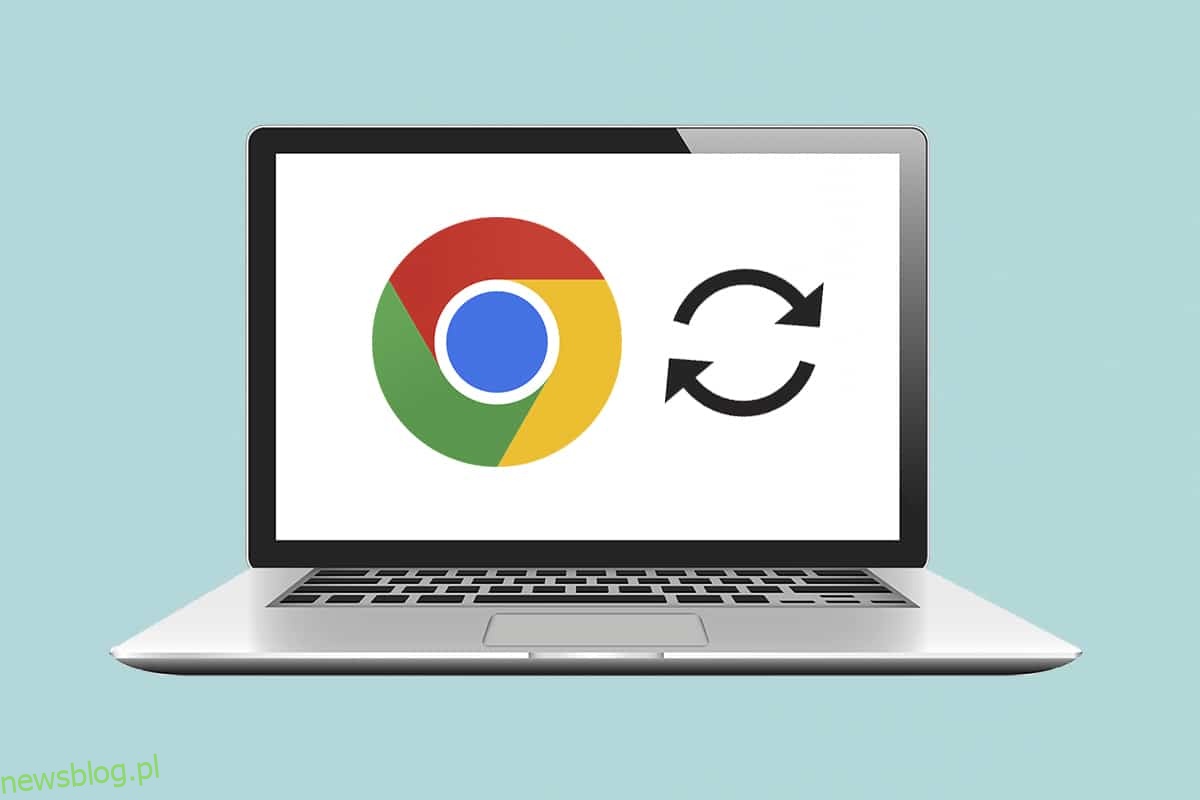Licytujesz rzadką kartę Pokemon, a może parę trampek z limitowanej edycji? Być może sprawdzasz wynik swojej ulubionej drużyny, giełdę lub jakieś najświeższe wiadomości. Istnieje wiele sytuacji, w których stale odświeżamy stronę internetową, aby być na bieżąco. Żadna przeglądarka internetowa natywnie nie zapewnia funkcji automatycznego odświeżania. Jednak wielu programistów stanęło na wysokości zadania i stworzyło rozszerzenia przeglądarki, które mogą automatycznie odświeżać stronę internetową. W tym artykule pokażemy, jak automatycznie odświeżyć Google Chrome.
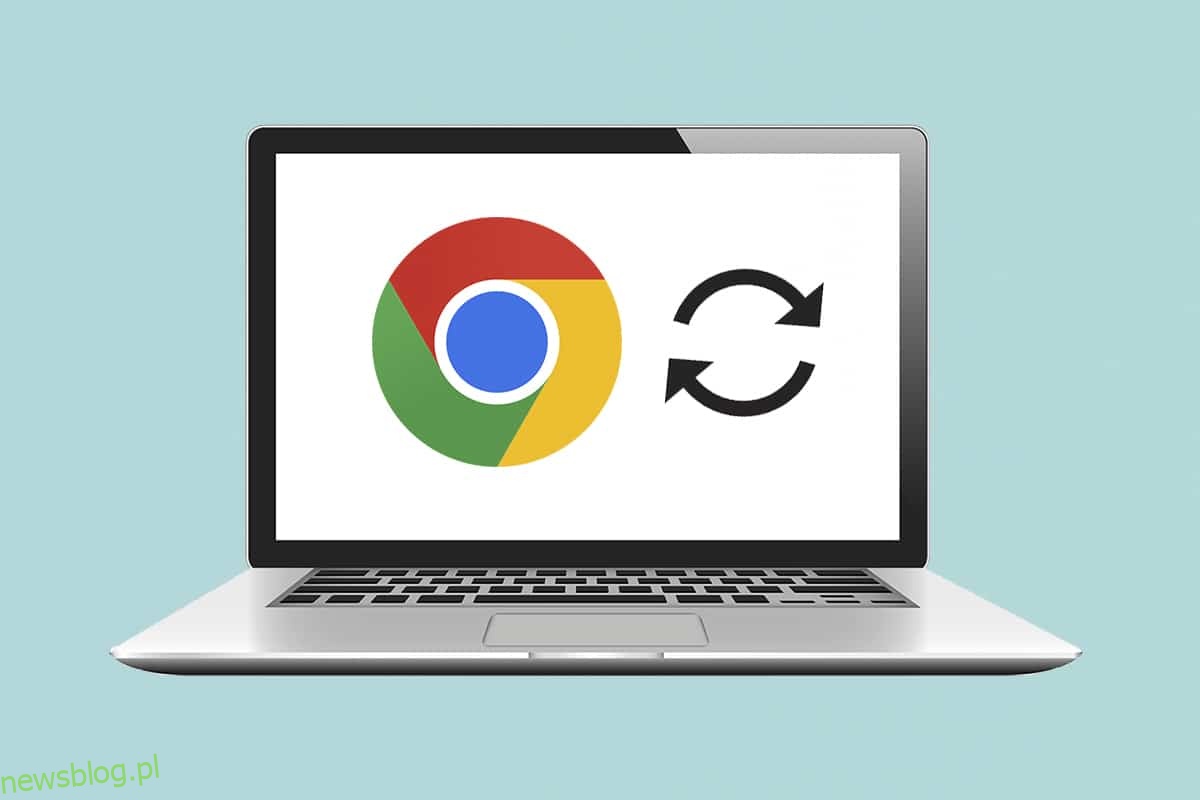
Spis treści:
Jak automatycznie odświeżyć Google Chrome
Chociaż możesz łatwo odświeżyć stronę w Chrome, naciskając jednocześnie klawisze Ctrl + R lub ikonę okrągłej strzałki, byłoby o wiele wygodniej, gdyby przeglądarki internetowe automatycznie odświeżały dla nas określone strony. Co zaskakujące, dostępnych jest kilka rozszerzeń automatycznego odświeżania dla Google Chrome każdy bardziej obiecujący i bogaty w funkcje niż drugi. Przeprowadzimy Cię przez proces konfiguracji jednego takiego rozszerzenia, ale możesz użyć tej procedury do zainstalowania i skonfigurowania innych rozszerzeń, ponieważ proces instalacji jest taki sam dla prawie wszystkich rozszerzeń.
Krok I: Zainstaluj rozszerzenie
1. W przeglądarce Google Chrome kliknij ikonę trzech kropek, a następnie wybierz z menu Więcej narzędzi > Rozszerzenia.
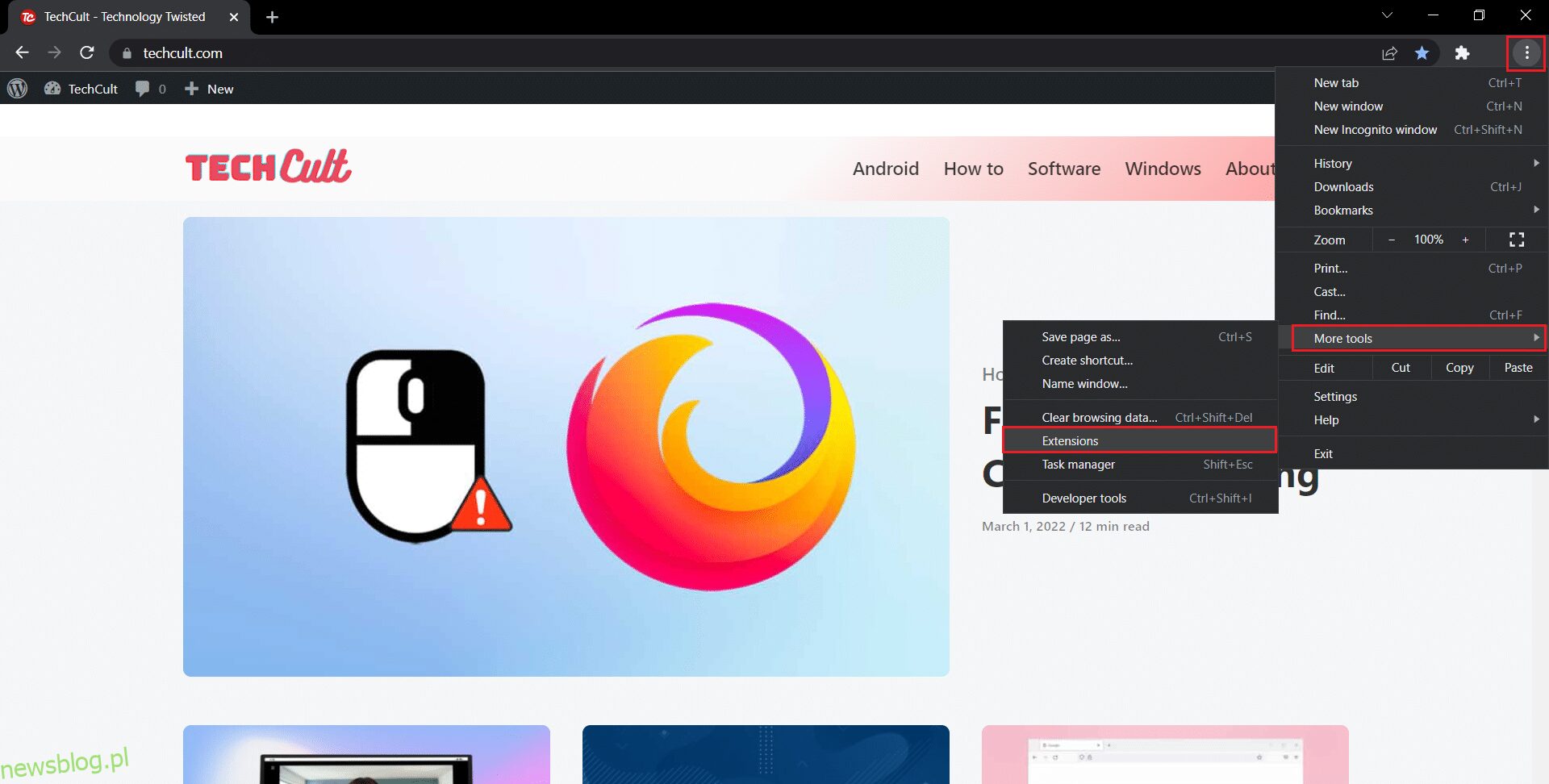
2. Kliknij ikonę hamburgera, aby otworzyć menu, jeśli jest ukryte.
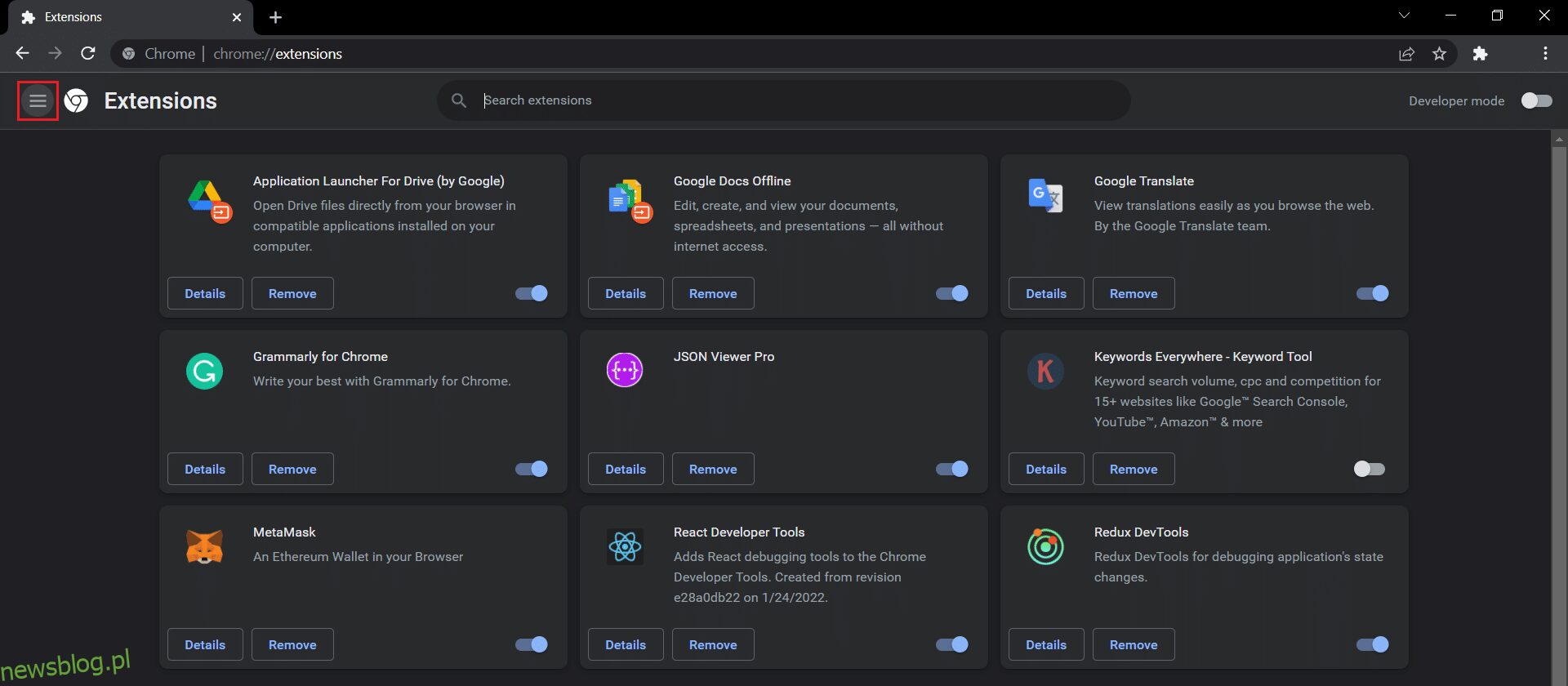
3. Kliknij Otwórz Chrome Web Store w menu po lewej stronie.
Uwaga: możesz też bezpośrednio otworzyć Chrome Web Store z tego połączyć.
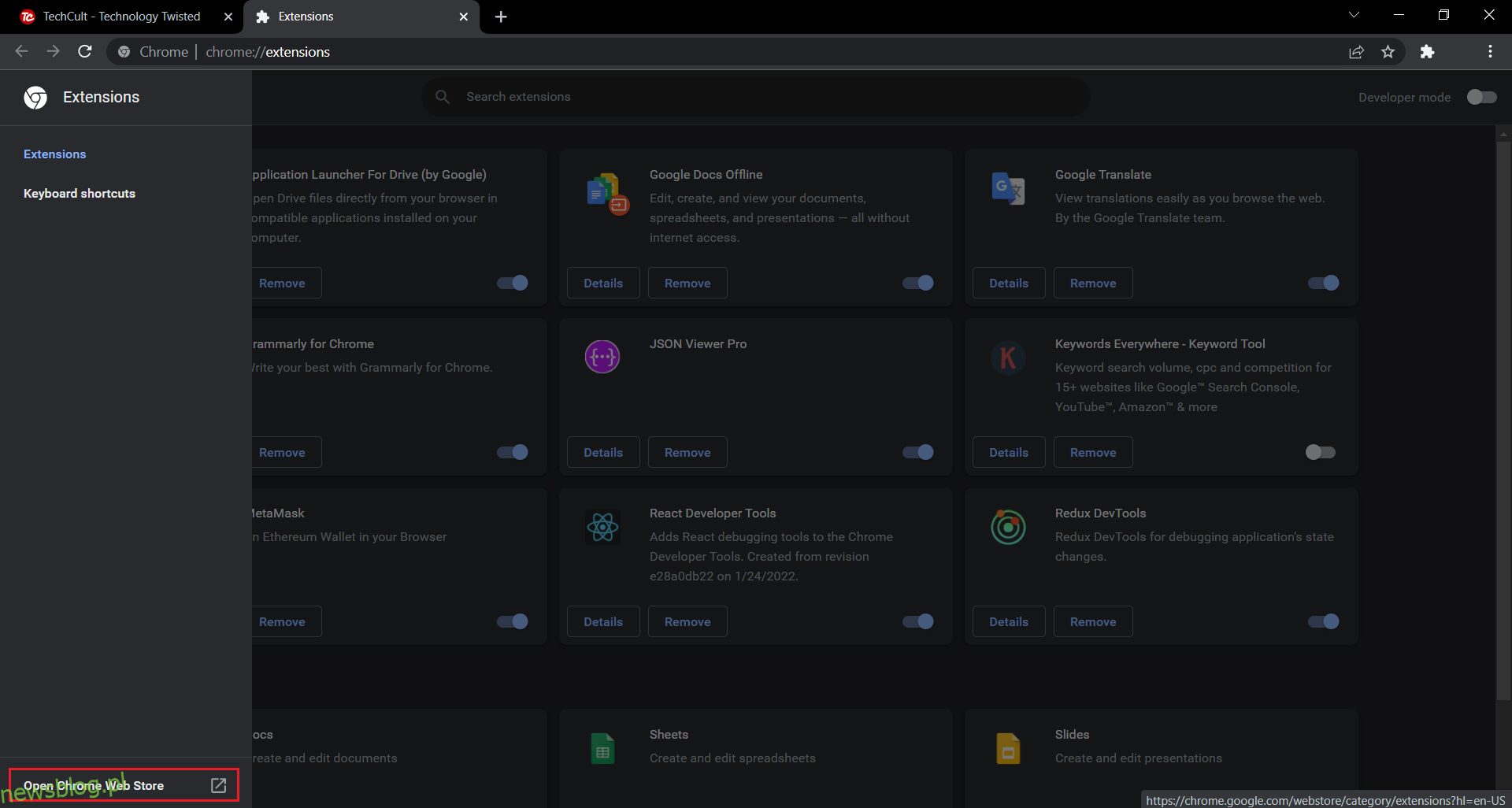
4. Wpisz auto odświeżanie plus w polu wyszukiwania i naciśnij klawisz Enter. Zostanie wyświetlona obszerna lista rozszerzeń automatycznego odświeżania. Przejrzyj listę, porównaj oceny i kliknij na każdego, kto wydaje Ci się obiecujący.
Uwaga: na potrzeby tego samouczka zainstalujemy Rozszerzenie Auto Refresh Plus Page Monitor autorstwa autorefresh.io.
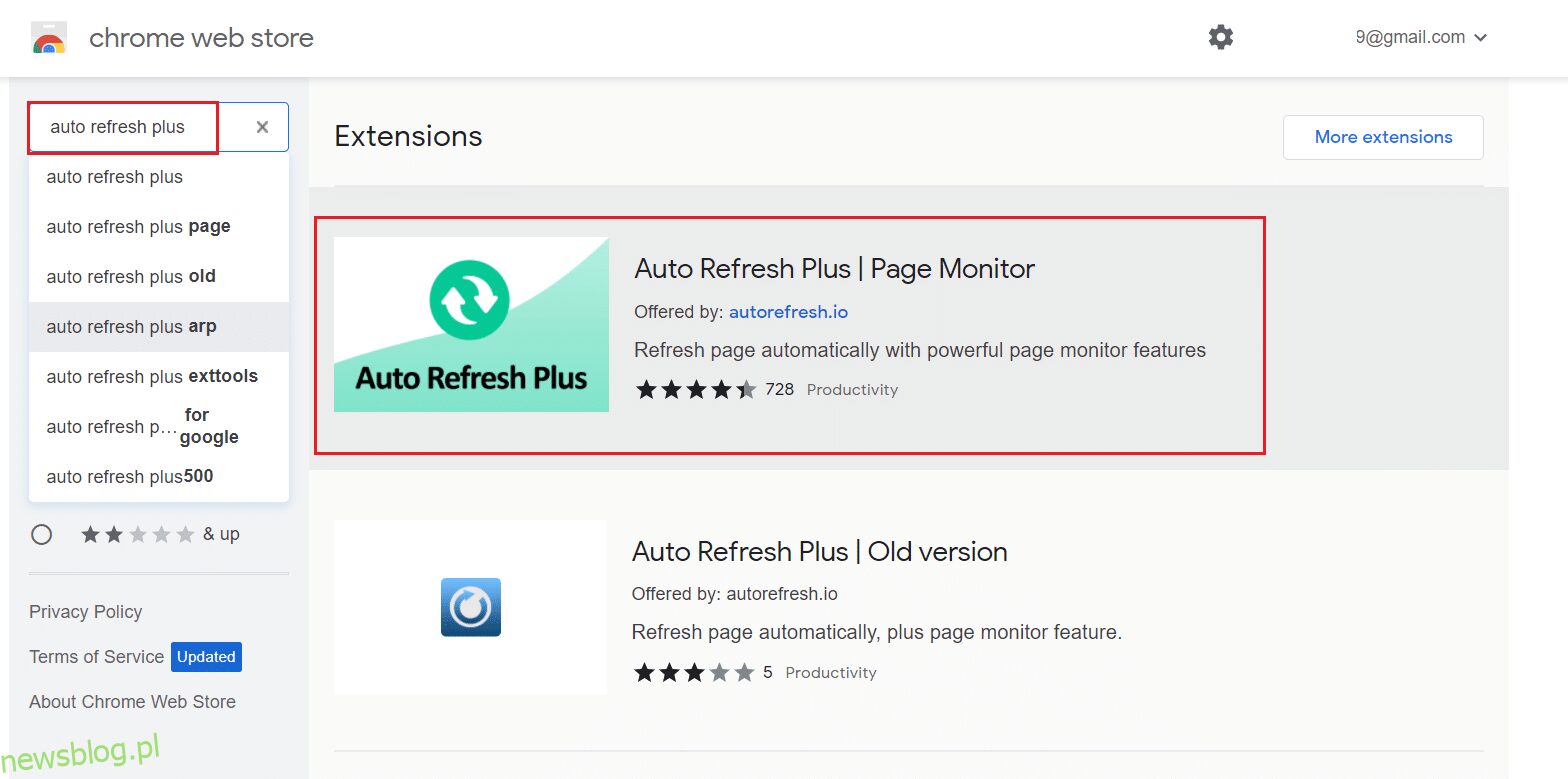
5. Po wybraniu rozszerzenia kliknij przycisk Dodaj do Chrome, aby zainstalować rozszerzenie.
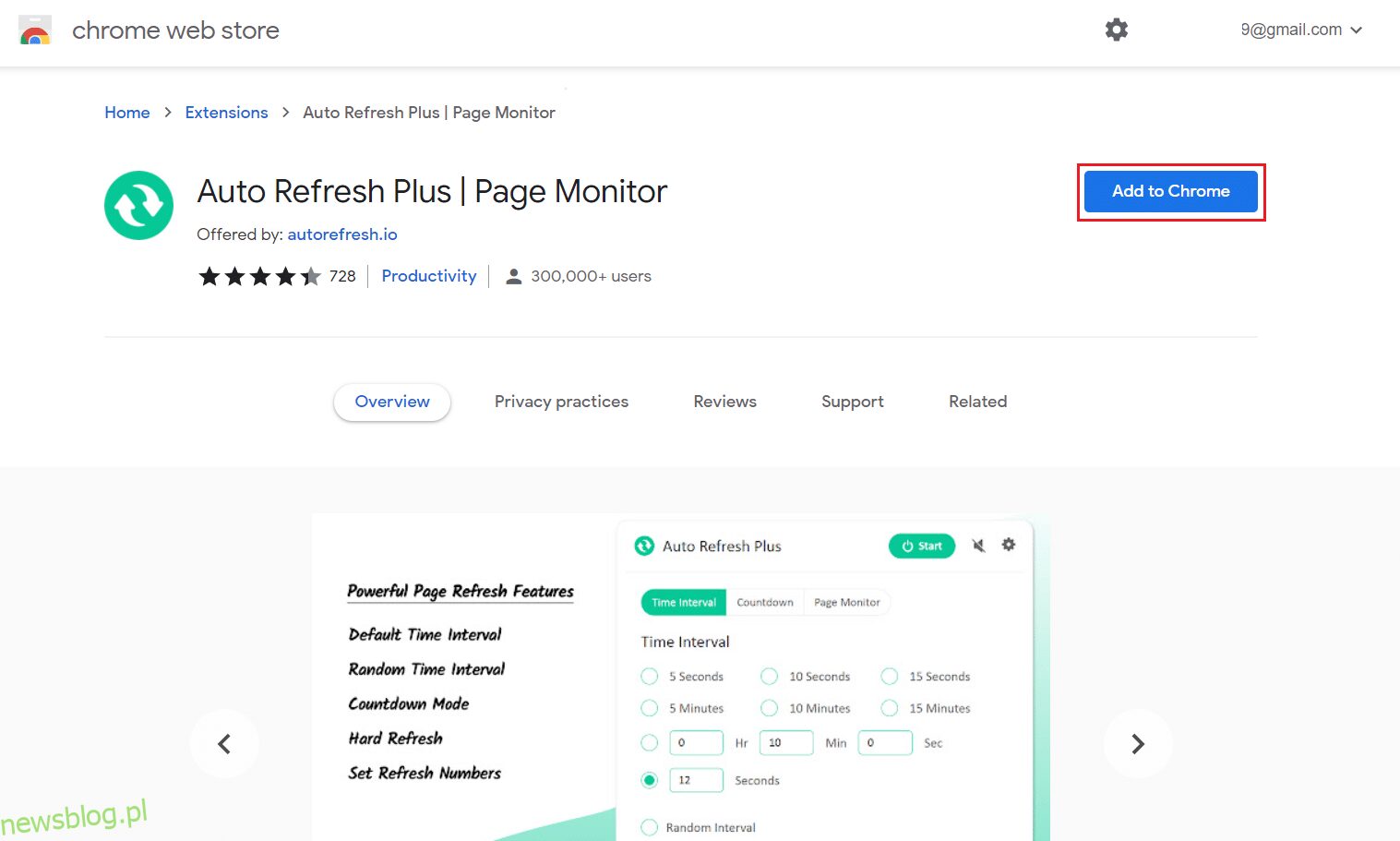
6. Kliknij Dodaj rozszerzenie, aby kontynuować.
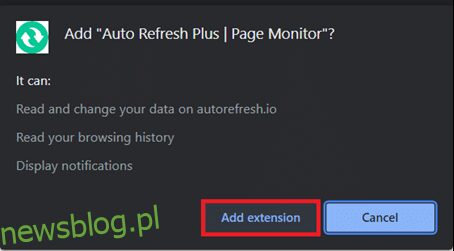
Po zainstalowaniu rozszerzenia jego strona główna/ustawienia otworzy się automatycznie w nowej karcie, możesz ją zamknąć.
Krok II: Skonfiguruj rozszerzenie
Musisz skonfigurować rozszerzenie przed jego włączeniem. Aby to zrobić, wykonaj następujące kroki:
1. Kliknij ikonę Rozszerzenia, która wygląda jak kawałek układanki.
2. Tutaj wybierz rozszerzenie Auto Refresh Plus Page Monitor.
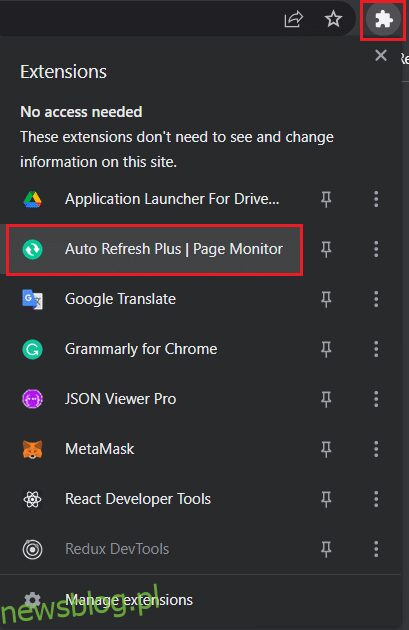
3. Wybierz dowolny z predefiniowanych przedziałów czasu automatycznego odświeżania lub ustaw jeden z nich ręcznie. Możesz również polecić rozszerzeniu, aby losowo odświeżało stronę internetową w określonym czasie.
4. Możesz skonfigurować rozszerzenie do wykonywania twardych lub miękkich odświeżeń i ograniczyć liczbę odświeżeń strony internetowej, jeśli korzystasz z planu z ograniczoną ilością danych. To wystarczy większości użytkowników, ale zachęcamy do dalszego odkrywania kart Odliczanie i Monitor strony.
Uwaga: w przypadku twardych odświeżeń wszystkie zdjęcia zostaną ponownie załadowane, a nie pobrane z danych z pamięci podręcznej.
5. Gdy będziesz zadowolony z ustawień, kliknij przycisk Start, aby aktywować rozszerzenie
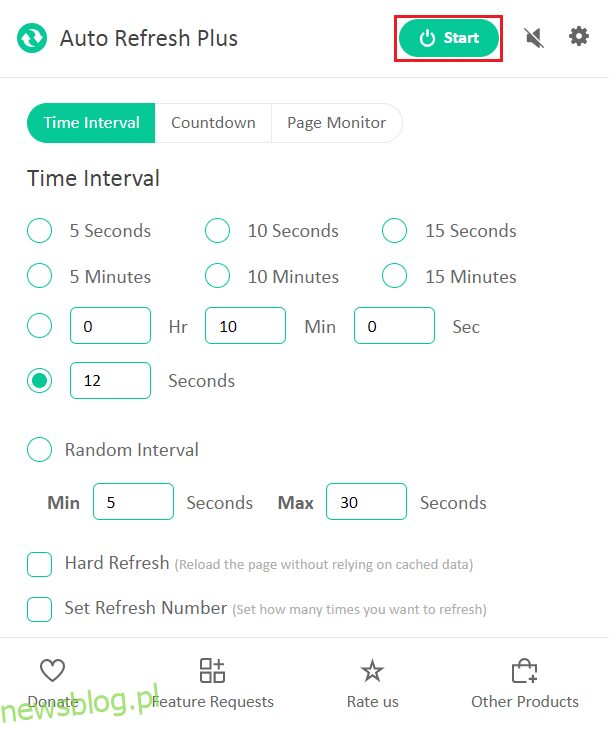
6. Jeśli włączasz rozszerzenie po raz pierwszy, w górnej części okna aplikacji pojawi się wyskakujące okienko z prośbą o pozwolenie na odczyt i zmianę danych na wszystkich stronach internetowych. Kliknij Zezwól, aby uruchomić rozszerzenie.
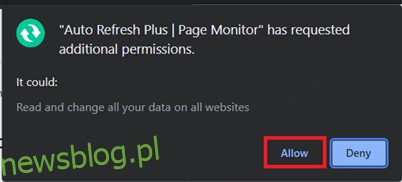
Gdy tylko aktywujesz rozszerzenie, pod jego ikoną zostanie wyświetlony licznik czasu, wskazujący czas pozostały do następnego odświeżenia strony.
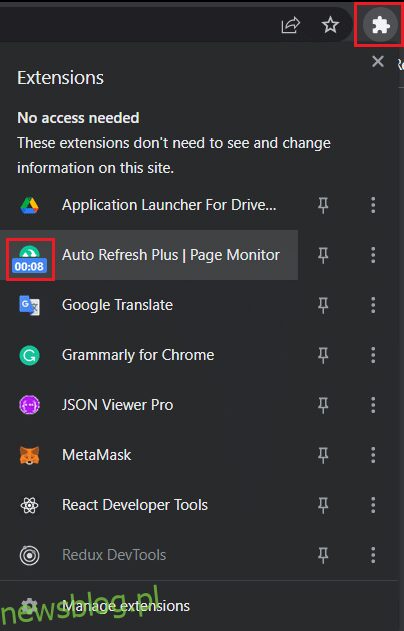
Uwaga: Jeśli chcesz zatrzymać automatyczne odświeżanie w dowolnym momencie, wybierz ikonę rozszerzenia Auto Refresh Plus Page Monitor na pasku narzędzi i kliknij przycisk Zatrzymaj.
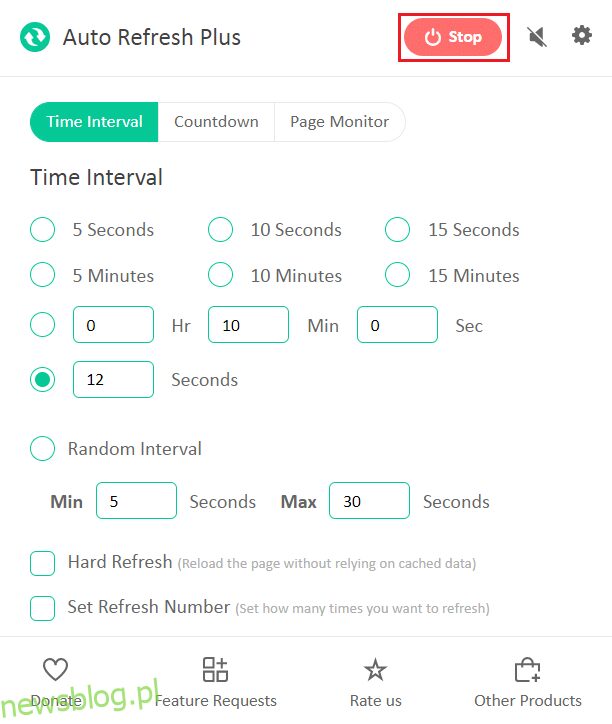
Dwie dobrze znane i godne zaufania alternatywy dla Auto Refresh Plus to:
Rozszerzenia automatycznego odświeżania nie ograniczają się do przeglądarki Google Chrome. Poniżej znajdują się inne rozszerzenia dostępne dla innych przeglądarek
Uwaga: w przeglądarce Internet Explorer opcję automatycznego odświeżania stron internetowych można znaleźć głęboko w ustawieniach zabezpieczeń jako Zezwalaj na meta odświeżanie, chociaż użytkownicy nie mogą określić interwałów odświeżania.
***
Mamy nadzieję, że ten przewodnik pomógł Ci w automatycznym odświeżeniu przeglądarki Google Chrome. Daj nam znać, jeśli chcesz przeczytać podobne artykuły dotyczące innych przydatnych rozszerzeń, aby poprawić ogólne wrażenia z przeglądania sieci. Jeśli masz jakieś pytania lub sugestie, zostaw je poniżej w sekcji komentarzy.